1、启动Affinity Photo并打开一幅图像,然后执行【视图-工作室-宏】命令打开宏面板,如图所示。
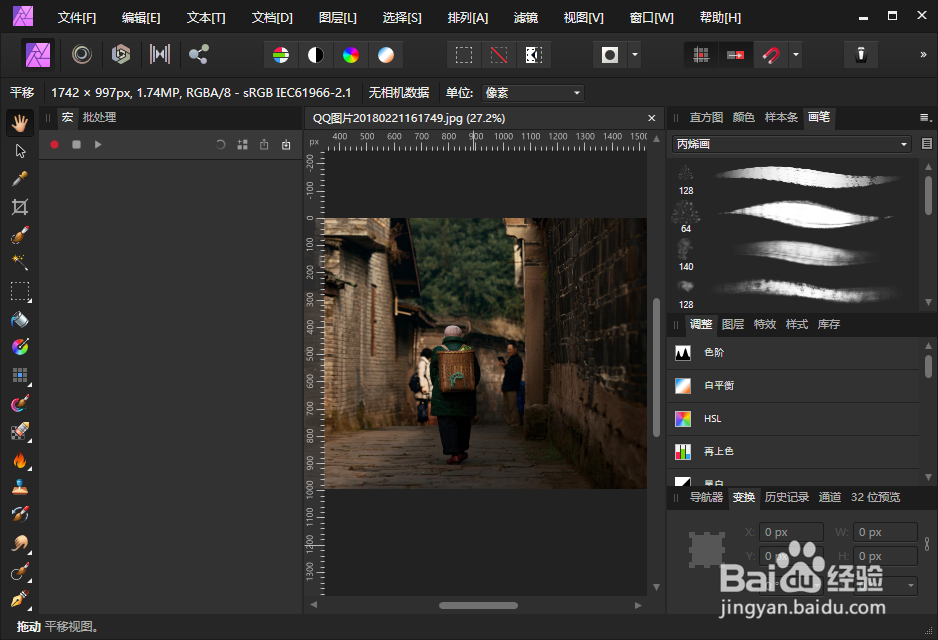
2、在这里我们录制一个将图片变成反色对比的宏,在宏面板中单击红色录制按钮开始录制宏,执行【图层-新建填充图层】命令,此时宏面板就录制了这个步骤,如图所示。

3、然后将填充图层的混合模式改为“反色对比”,此时宏面板也录制了这个步骤,如图所示。

4、单击停止录制按钮,如图所示。

5、单击宏面板顶部的添加到库按钮,在弹出的对话框中输入宏的名称,将录制的宏保存到库面板,如图所示。


6、打开库面板可以看到刚才保存的宏,如图所示。
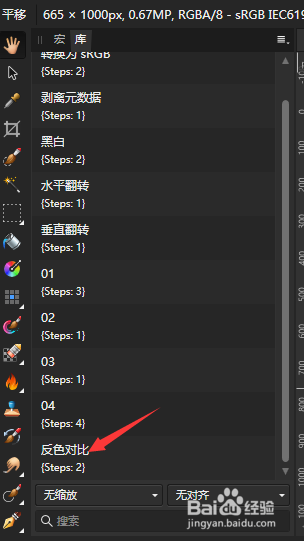
7、我们可以再打开一幅图像,测试一下录制的宏,在库面板中单击“反色对比”,如图所示。

